في مناسبات معينة قد نواجه مشاكل في تصفح الإنترنت. نحاول الاتصال ونرى أنه ليس لدينا اتصال أو أنه بطيء جدًا. قد يحدث أنه يعمل بشكل صحيح مع الهاتف المحمول ، لكننا اختبرناه من الكمبيوتر ومن المستحيل أن يعمل. سوف نتحدث عن الأسباب الرئيسية التي يمكن أن تجعلنا غير قادرين على الدخول في ملف موقع الويب من الكمبيوتر ولكن من الجوال. سنقدم بعض النصائح لإصلاحها.
أسباب عدم اتصال الكمبيوتر الشخصي بالإنترنت

إذا واجهتنا هذه المشكلة ، فإن ما نفعله عادة عندما لا يكون لدينا إنترنت هو تجربة جهاز آخر. إذا لم يكن لدينا ، على سبيل المثال ، شبكة مع الكمبيوتر ، فالشيء المعتاد هو أخذ الهاتف المحمول والاتصال لمعرفة ما إذا كان يعمل. إذن ، ما الذي يمكن أن يتسبب في أن جهاز الكمبيوتر الخاص بنا ليس به إنترنت ونعم الهاتف المحمول؟ قد يكون تكوينًا سيئًا ، أو مشكلة في الأسلاك ، أو خطأ في الجهاز ... دعونا نرى الأسباب الرئيسية.
مشكلات الاتصال
أول شيء يجب التفكير فيه هو أنه قد تكون هناك مشكلات في الاتصال. هذا شائع إذا اتصلنا عبر واي فاي والتغطية لا تصل بشكل جيد ، ولكن يمكن أن تحدث أيضًا في حالة تلف كابل الشبكة أو وجود خطأ في المحول يمنعنا من الاتصال.
هذا يمكن أن يؤدي إلى تحميل صفحة ويب أبطأ من المعتاد ، ولكن يتسبب أيضًا في عدم قدرتنا على الاتصال مباشرة. في الأساس سيكون الأمر كما لو لم يكن لدينا إنترنت ولا يمكننا فتح أي برنامج يعمل مع اتصال الشبكة.
خوادم DNS التي تم تكوينها بشكل خاطئ
• DNS الخوادم مسؤولون عن ترجمة المعلومات التي نضعها في المتصفح وننقلنا إلى موقع الويب المقابل. على سبيل المثال ، إذا وضعنا هذه article.net في شريط العناوين ، فإنه يترجم هذه المعلومات تلقائيًا ويأخذنا إلى عنوان IP المقابل.
إذا كان لدينا خوادم تم تكوينها بشكل خاطئ ، فقد نواجه مشكلات في الاتصال وهذا ينعكس عند تحميل موقع ويب. إذا لم يعمل على الكمبيوتر ورأينا أنه يعمل على الهاتف المحمول ، فيمكننا تلقائيًا استبعاد أنه فشل في موقع الويب هذا وسيكون من الضروري تحليل ما إذا كانت المشكلة في DNS .
البرمجيات الخبيثة على النظام
بالطبع ، قد يحدث أن يكون جهاز الكمبيوتر الخاص بنا مصابًا بفيروس قد يؤثر على الاتصال. خاصة قد يكون هناك بعض البرمجيات الخبيثة يؤثر على المتصفح ويمنعنا من فتح صفحة الويب بشكل طبيعي ونجد هذه المشكلة.
يحدث هذا إذا قمنا بتنزيل ملف ضار ، وقمنا بتثبيت برنامج هو في الواقع برنامج ضار أو بسبب بعض الثغرات الأمنية في النظام والذي سمح بإدخال هذه التهديدات التي تؤثر على الأداء.
بعض المشاكل مع محول الشبكة
كلا ال محول شبكة لاسلكية وقد يواجه محول Ethernet مشاكل تمنع الاتصال. على سبيل المثال ، عدم تثبيت برامج التشغيل بشكل صحيح ، أو وجود عطل في الأجهزة أو تكوينها بشكل غير صحيح مما يمنعنا من الاتصال.
هذه الأجهزة هي مفتاح الاتصال الناجح. إذا رأينا أنه لا يمكننا الدخول إلى موقع ويب من الكمبيوتر ولكن لدينا اتصال صحيح من الهاتف المحمول ، فهذا عامل آخر يجب أخذه في الاعتبار ويجب علينا التحكم في استبعاده.
تعطل المتصفح
إذا كان الفشل يركز بشكل أساسي على عدم القدرة على فتح صفحة ويب بشكل طبيعي ، فربما يكون الخطأ من المتصفح . يمكن أن يؤثر هذا على أي شخص نستخدمه ، مثل Google الكروم أو Mozilla برنامج فايرفوكس. فشل في التثبيت ، بعض المكونات الإضافية لا تعمل بشكل جيد ، ذاكرة التخزين المؤقت ... كل هذا يمكن أن يؤثر على التحميل.
المتصفح هو الأداة الرئيسية للتصفح وهو أيضًا ، في العديد من المناسبات ، السبب الرئيسي لظهور المشكلات عند محاولة الدخول إلى موقع ويب أو استخدام أي خدمة متصلة بالشبكة.
كيفية إصلاح مشاكل الاتصال على جهاز الكمبيوتر
بعد شرح الأسباب الرئيسية التي تجعلنا نواجه مشكلات في الاتصال من الكمبيوتر ويعمل بشكل جيد بالنسبة لنا على الهاتف المحمول ، سنقدم بعضًا منها نصائح أساسية حتى لا يحدث هذا. باتباع هذه الخطوات التي ذكرناها ، يمكننا تحسين الاتصال وتجنب المشاكل التي تمنع الاستخدام الصحيح للشبكة.
تحقق من وجود اتصال
أولا يجب عليك تحقق من أن لدينا اتصال . سيساعد هذا في استبعاد العديد من الأخطاء المحتملة التي تجعلنا غير قادرين على فتح موقع ويب أو الاتصال. ماذا يمكننا أن نفعل للتحقق من ذلك؟ على سبيل المثال ، إذا كنا متصلين عبر شبكة Wi-Fi ، فيمكننا محاولة الاتصال عن طريق الكابل.
أيضا ، على مستوى النظام ، يمكننا ذلك بينغ جوجل أو حتى المجال الذي نحاول الوصول إليه ، وبالتالي نستبعد أيضًا وجود مشكلة. للقيام بذلك علينا اتباع هذه الخطوات البسيطة:
- لنبدأ
- نكتب cmd ونفتح موجه الأوامر
- نقوم بتنفيذ الأمر ping ، متبوعًا بموقع Google أو المجال الذي نحاول إدخاله
إذا كان كل شيء يعمل بشكل جيد ، يجب أن نحصل على النتائج كما نرى في الصورة أدناه.
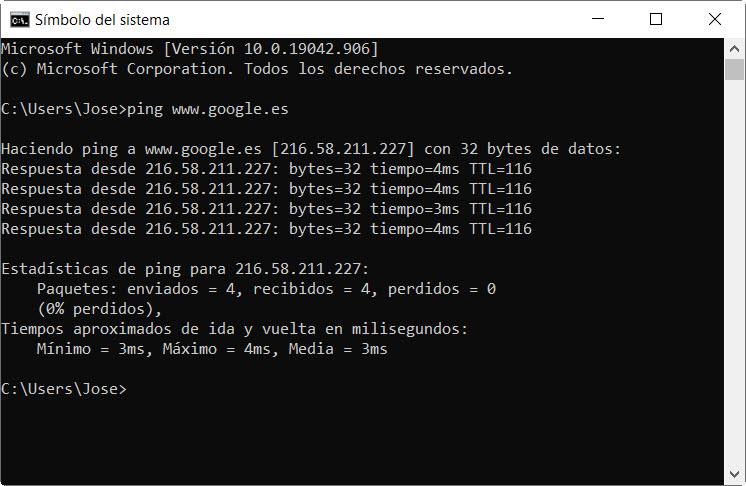
تحسين الشبكة
يمكننا أيضًا محاولة تحسين الشبكة. خاصة إذا كنا متصلين لاسلكيًا ، يمكننا ذلك تحسين شبكة Wi-Fi . على سبيل المثال ، تثبيت أجهزة إعادة الإرسال أو أنظمة الشبكة أو أجهزة PLC التي تساعد في نقل الاتصال من مكان إلى آخر في المنزل.
في بعض الأحيان تكون المشكلة بسيطة مثل أن التغطية لا تصل بشكل جيد أو لدينا مكرر سيئ التكوين. سيكون الموقع الذي نضع فيه جهاز التوجيه أيضًا حاسمًا بحيث يصل الاتصال بشكل أفضل ، لأنه إذا لم يكن في مكان جيد ، فيمكن إنشاء مناطق ميتة.
تغيير خوادم DNS
خوادم DNS ضرورية لنقلنا إلى صفحة الويب التي نضعها بالفعل في المتصفح. إذا لم يتم تكوينها بشكل صحيح أو إذا كنا نستخدم أنظمة لا تعمل بشكل صحيح ، فقد نواجه مشاكل في التنقل. قد يكون الاتصال أبطأ ، ولكننا أيضًا لا نستطيع الاتصال.
تغيير DNS سهل للغاية. علينا ببساطة الانتقال إلى "ابدأ" ، وإدخال "الإعدادات" ، شبكة والإنترنت ، قم بتغيير خيارات المحول ، حدد البطاقة المقابلة ، أدخل الخصائص وانقر فوق Internet Protocol version 4 (TCP / IPv4) ومرة أخرى خصائص.
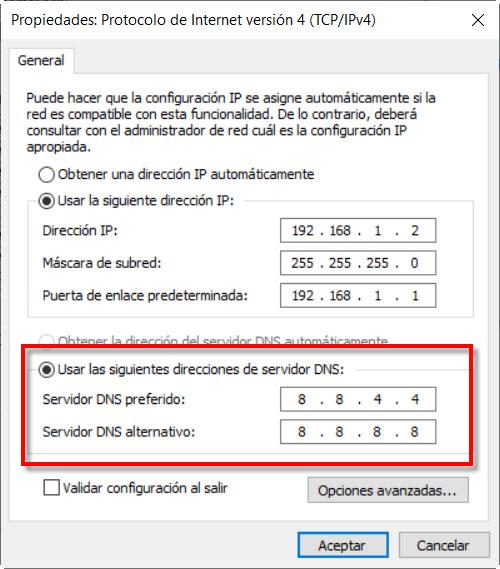
هناك سنجد نافذة مثل تلك التي نراها في الصورة. علينا إعطاء استخدام عناوين DNS التالية ووضع العناوين التي تهمنا. على سبيل المثال ، في حالتنا وضعنا تلك الخاصة بـ Google ، والتي عادةً ما تعمل بشكل جيد للغاية ومفيدة لاستبعاد الأخطاء.
تأكد من أن الجهاز محدث ومحمي
هل قمت بتحديث النظام بشكل صحيح؟ سيكون هذا ضروريًا لاستبعاد الأخطاء التي قد تظهر. في بعض الأحيان توجد ثغرات يجب علينا تصحيحها أو أخطاء تظهر بعد إجراء بعض التغيير في التكوين. وجود أحدث إصدار of Windows أمر ضروري ولهذا يجب أن نذهب إلى ابدأ ، وأدخل الإعدادات ، والتحديث والأمان ، وهناك يمكننا التحقق مما إذا كان قد تم تحديثه أم لا.

بالإضافة إلى ذلك ، من المهم بنفس القدر أن تكون محميًا. إن امتلاك برنامج أمان جيد ، مثل برنامج مكافحة الفيروسات لـ Windows Defender أو Avast أو Bitdefender أو أي خيار آخر ، سيساعد في منع دخول التهديدات التي قد تؤثر على الأداء.
تحقق من أن محولات الشبكة تعمل بشكل جيد
من ناحية أخرى ، يجب أن نتحقق من أن محولات الشبكة التي قمنا بتثبيتها تعمل بشكل جيد. لا يهم إذا كان محول إيثرنت أو واي فاي ، وكذلك إذا تم دمجه في اللوحة الأم أو قمنا بالاتصال عبر USB.
خطوة مهمة للغاية لمعرفة أن كل ما يتعلق بمحول الشبكة يعمل بشكل جيد ، هو التحقق من تحديث برامج التشغيل. للقيام بذلك ، يجب أن نذهب إلى Start (ابدأ) ، ندخل Device Manager ، ننتقل إلى Network adapters (محولات الشبكة) ، وهناك نختار البطاقة المقابلة ، وننقر بزر الماوس الثاني وننقر فوق Update driver (تحديث برنامج التشغيل).

محو بيانات التصفح
ربما لا يعمل المتصفح بشكل جيد وعليك القيام بذلك حذف بيانات التصفح ، مثل ذاكرة التخزين المؤقت أو ملفات تعريف الارتباط. هذا بسيط للغاية ويمكننا القيام به في متصفحات مثل Chrome أو Firefox. يمكن أن يكون الحل لإعادة تحميل صفحات الويب بشكل طبيعي.
في Chrome ، يتعين علينا الانتقال إلى القائمة في أعلى اليمين (النقاط الثلاث) ، وندخل الإعدادات ، سياسة والأمن ثم مسح بيانات التصفح. يجب أن نختار الفترة والمثل الأعلى هو تحديد منذ دائمًا. بمجرد الانتهاء من ذلك ، نقوم بإعادة تشغيل المتصفح ومعرفة ما إذا كان يعمل.
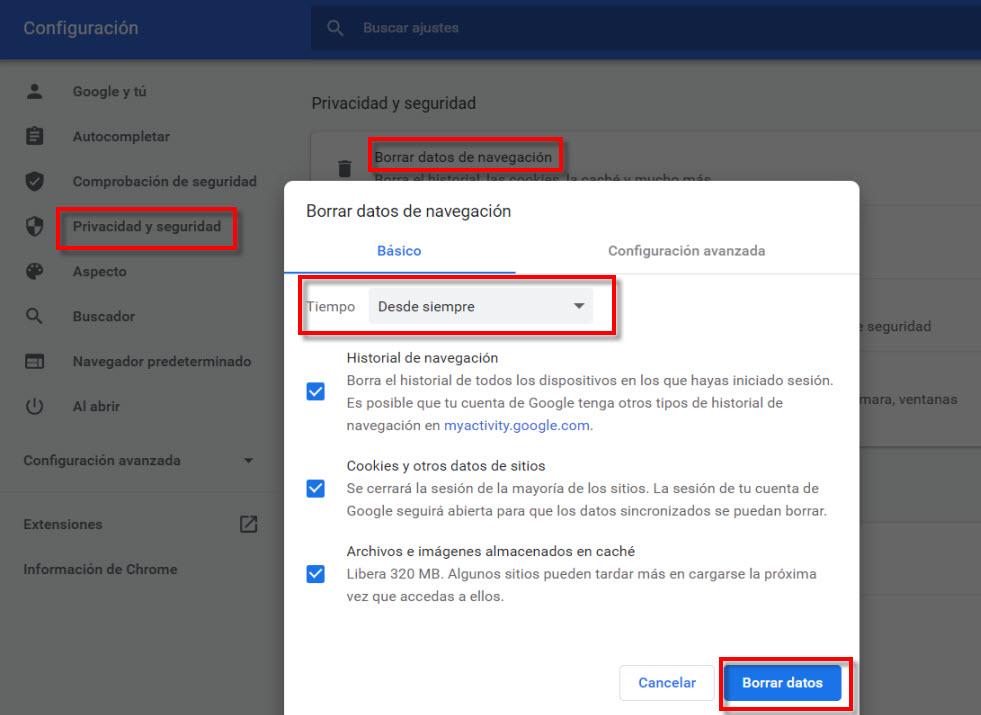
باختصار ، إذا رأيت أنه لا يمكنك التنقل من الكمبيوتر ونعم من الهاتف المحمول ، فيمكن أن تتنوع الأسباب. لقد أوضحنا الخطوات الرئيسية التي يمكننا اتخاذها لحل المشكلة والتحقق من تكوين كل شيء بشكل صحيح وتصحيح الأخطاء المحتملة.
